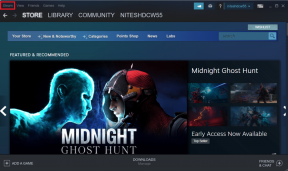Πώς να επαναφέρετε τις διαγραμμένες επαφές από την Google
Miscellanea / / November 29, 2021
Εμείς αντιγράφων ασφαλείας των δεδομένων όπως επαφές με την Google επειδή την εμπιστευόμαστε. Ακόμα κι αν κάτι δεν πάει καλά με το τηλέφωνό μας, τουλάχιστον οι επαφές θα βρίσκονται με ασφάλεια στο Google cloud. Δυστυχώς, μερικές φορές, η Google ραγίζει επίσης τις καρδιές μας διαγράφοντας δεδομένα. Αυτό συνέβη και σε εσάς; Λείπουν οι επαφές από το τηλέφωνό σας; Μάθετε πώς να επαναφέρετε τις διαγραμμένες επαφές από την Google σε Android και iPhone.

Μερικές φορές, διαγράφουμε κατά λάθος τις επαφές από τα τηλέφωνά μας. Άλλες φορές, ξεχνάμε ότι η κατάργηση των επαφών από μία συσκευή θα την αφαιρέσει από όλες τις συνδεδεμένες συσκευές. Σε πολλές περιπτώσεις, λόγω εσφαλμένου συγχρονισμού, οι επαφές διαγράφονται επίσης.
Όποιος κι αν είναι ο λόγος για τον οποίο χάνονται οι επαφές, δείτε πώς μπορείτε να ανακτήσετε τις διαγραμμένες επαφές Google.
Περίμενε... Ελέγξτε εάν οι επαφές έχουν διαγραφεί
Πριν προσπαθήσετε να επαναφέρετε τις επαφές, βεβαιωθείτε ότι έχουν διαγραφεί. Αυτό συμβαίνει επειδή τα τηλέφωνα Android σάς επιτρέπουν να προσαρμόσετε τις επαφές που πρέπει να εμφανίζονται στο τηλέφωνό σας. Μπορεί να έχετε κρύψει τις επαφές σας κατά λάθος.
Για να το επιβεβαιώσετε, ανοίξτε την προεπιλεγμένη εφαρμογή Επαφές στο τηλέφωνό σας. Πατήστε το εικονίδιο με τις τρεις κουκκίδες στο επάνω μέρος (ή πατήστε το εικονίδιο με τις τρεις γραμμές στην αριστερή πλευρά) και επιλέξτε Ρυθμίσεις. Μεταβείτε στην επιλογή "Επαφές για εμφάνιση". Επιλέξτε Όλες οι επαφές.

Σημείωση: Τα βήματα μπορεί να διαφέρουν ανάλογα με την εφαρμογή Επαφές. Πρέπει να αναζητήσετε τη ρύθμιση Επαφές για εμφάνιση.
Εάν οι επαφές δεν είναι διαθέσιμες, τότε ας ελέγξουμε πώς να τις επαναφέρουμε.
Πώς να επαναφέρετε τις διαγραμμένες επαφές από την Google
Για αυτό, θα πρέπει να λάβετε τη βοήθεια μιας εγγενούς λειτουργίας στις Επαφές Google που είναι γνωστή ως Αναίρεση αλλαγών. Όπως υποδηλώνει το όνομα, θα αναιρέσει τυχόν αλλαγές που έγιναν στις επαφές.
Όταν το χρησιμοποιείτε, θα σας ζητηθεί να επιλέξετε την περίοδο από την οποία θέλετε να αναιρέσετε τυχόν αλλαγές. Μπορείτε να επιλέξετε από 10 λεπτά έως 30 ημέρες. Τώρα τυχόν αλλαγές που έγιναν στη λίστα επαφών από την επιλεγμένη ημερομηνία θα διαγραφούν. Δηλαδή αν διαγράφονταν οι επαφές θα επέστρεφαν. Αλλά σημαίνει επίσης ότι εάν προσθέσατε οποιαδήποτε νέα επαφή από εκείνη την περίοδο, θα διαγραφόταν. Προσοχή λοιπόν και δημιουργήστε αντίγραφα ασφαλείας των υπαρχουσών επαφών σας πριν το εκτελέσετε αυτό.
Πώς να επαναφέρετε τις διαγραμμένες επαφές Google στον υπολογιστή
Για αυτό, ακολουθήστε τα παρακάτω βήματα:
Βήμα 1: Ανοιξε contacts.google.com στον υπολογιστή σας και συνδεθείτε στον λογαριασμό σας Google από τον οποίο θέλετε να επαναφέρετε τις επαφές.
Βήμα 2: Κάντε κλικ στο εικονίδιο ρυθμίσεων στο επάνω μέρος. Επιλέξτε Αναίρεση αλλαγών από αυτό.

Βήμα 3: Θα σας ζητηθεί να επιλέξετε την ώρα από την οποία θέλετε να αναιρέσετε τις αλλαγές για τις επαφές σας. Για παράδειγμα, εάν οι επαφές διαγράφηκαν πριν από μία ώρα, επιλέξτε πριν από 1 ώρα. Μπορείτε ακόμη να επιλέξετε μια προσαρμοσμένη διάρκεια που περιορίζεται σε 30 ημέρες. Κάντε κλικ στο Επιβεβαίωση.

Βήμα 4: Περιμένετε λίγο. Στη συνέχεια, αναζητήστε διαγραμμένες επαφές.
Πώς να επαναφέρετε τις διαγραμμένες επαφές Google στο Android
Αν εσύ χρησιμοποιήστε ένα τηλέφωνο Stock Android, το τηλέφωνό σας πρέπει να έχει το Εφαρμογή Επαφές Google. Πρέπει να το χρησιμοποιήσετε για να επαναφέρετε τις επαφές, όπως φαίνεται παρακάτω. Σε περίπτωση που δεν έχετε την εφαρμογή Επαφές Google, μεταβείτε στην επόμενη ενότητα.
Βήμα 1: Ανοίξτε την εφαρμογή Επαφές Google και πατήστε το εικονίδιο με τις τρεις γραμμές στο επάνω μέρος.

Βήμα 2: Επιλέξτε Ρυθμίσεις από το μενού.

Βήμα 3: Κάντε κύλιση προς τα κάτω και πατήστε Αναίρεση αλλαγών. Εάν προστεθούν πολλοί λογαριασμοί Google στο τηλέφωνό σας, επιλέξτε τον λογαριασμό για τον οποίο θέλετε να επαναφέρετε τις επαφές.

Βήμα 4: Επιλέξτε την ώρα για να αναιρέσετε τις αλλαγές και πατήστε Επιβεβαίωση.

Βήμα 5: Περιμένετε 2-3 λεπτά για να επιτρέψετε στην Google να επεξεργαστεί τα δεδομένα σας.
Ανάκτηση διαγραμμένων επαφών από την εφαρμογή Google Χωρίς Επαφές Google (Samsung, iPhone, Mi, κ.λπ.)
Εάν έχετε ένα iPhone ή ένα τηλέφωνο σε λειτουργία προσαρμοσμένο δέρμα Android όπως η Samsung ή το Mi, πρέπει να χρησιμοποιήσετε τον ιστότοπο των Επαφών Google για κινητά. Αυτή η μέθοδος θα λειτουργήσει μόνο εάν έχετε συγχρονίσει τις επαφές με το Google. Εάν χρησιμοποιείτε άλλες υπηρεσίες cloud, όπως π.χ Samsung Cloud, τα βήματα δεν θα λειτουργήσουν.
Ακολουθήστε αυτά τα βήματα για να ανακτήσετε τις επαφές Google:
Βήμα 1: Ανοιξε contacts.google.com στο πρόγραμμα περιήγησης του τηλεφώνου σας.
Βήμα 2: Πατήστε στο εικονίδιο ρυθμίσεων στο επάνω μέρος και επιλέξτε Αναίρεση αλλαγών. Επιλέξτε την ώρα και πατήστε Επιβεβαίωση.


Απαραίτητες προϋποθέσεις για την ανάκτηση των διαγραμμένων επαφών
Εάν δεν μπορείτε να ανακτήσετε τις διαγραμμένες επαφές Google, μπορεί να υπάρχουν δύο λόγοι πίσω από αυτό.
Οι Επαφές πρέπει να βρίσκονται στις Επαφές Google
Θα μπορείτε να επαναφέρετε μόνο εκείνες τις επαφές που ήταν παρούσες ή συγχρονίστηκαν με τις Επαφές Google. Εάν οι επαφές ήταν αποθηκευμένες σε SIM ή τηλέφωνο, αυτές οι επαφές δεν θα επέστρεφαν αν αναιρέσετε τις αλλαγές στις Επαφές Google.
Χρονικό όριο 30 ημερών
Όπως αναφέρθηκε παραπάνω, μπορείτε να ανακτήσετε τις διαγραμμένες επαφές μόνο έως και 30 ημέρες. Εάν οι επαφές έχουν διαγραφεί πριν από αυτό, τότε δεν είναι δυνατή η ανάκτησή τους.
Διακοπή της διαγραφής επαφών
Ελπίζουμε να μπορέσατε να επαναφέρετε τις χαμένες επαφές Google. Για να παραμείνετε ασφαλείς στο μέλλον, θα πρέπει να μάθετε τι έκανε τις επαφές να χαθούν. Ελέγξτε έξω το άδειες επικοινωνίας δίνεται στις πρόσφατα εγκατεστημένες εφαρμογές τρίτων. Επίσης, ρίξτε μια ματιά στις ρυθμίσεις εξοικονόμησης μπαταρίας. Μπορεί να παρεμβαίνει στον συγχρονισμό των επαφών.
Επόμενο: Η κατάργηση ενός λογαριασμού Google θα διαγράψει τις επαφές από το τηλέφωνό σας. Μάθετε τι άλλο συμβαίνει όταν αφαιρέσετε τον λογαριασμό Google από το τηλέφωνό σας.